iOS设备自动锁屏功能要在自动锁定面板里通过调节时间进行设置。
所需工具和原料:
1.一台iPod Touch(自动锁定原理和iPhone、iPad一致)。
2.iOS 9.3.5操作系统。
iOS设备自动锁定设置方法:
1.打开iPod Touch,点击系统桌面上的设置图标进入通用面板,按自动锁定按钮。
2.选择自动锁定时间,看到当前选项右侧有蓝色对勾表示设置成功。
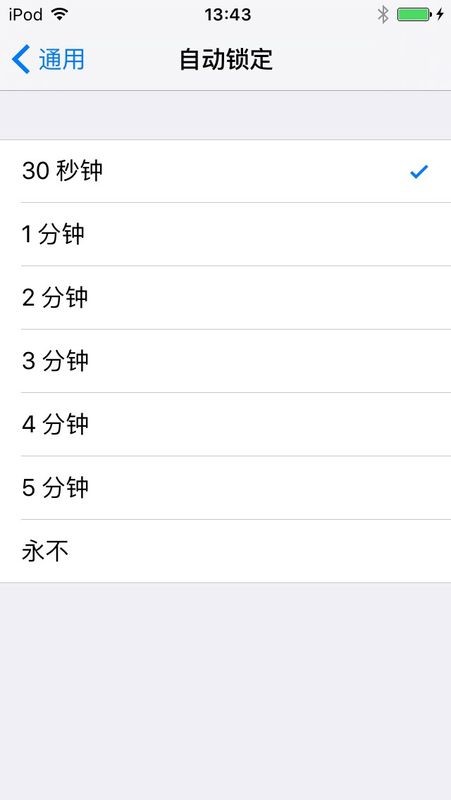
3.按屏幕下方返回键返回iOS系统桌面。当在一定时间内不对当期设备进行任何操作,设备自动进入锁屏状态。
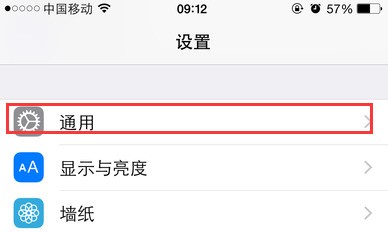
注意事项:
1.重新进入系统桌面,只需要点击开机键,滑动屏幕解锁即可。
2.取消设备自动锁定功能,只需要将时间改为永不即可。
3.iOS设备在没电情况下无法进行自动锁屏设置。
进入到iPhone手机的设置页面,在页面中找到通用栏目,点击进入下一步操作
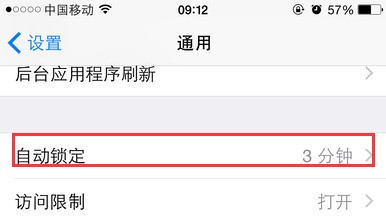
在打开的通用页面当中,往下翻页,可以找到自动锁定栏目,目前可以看到小编是3分钟之后无人操作将会自动进入锁屏状态,节省电量;如果我们不满意这个时间设置,那么点击它
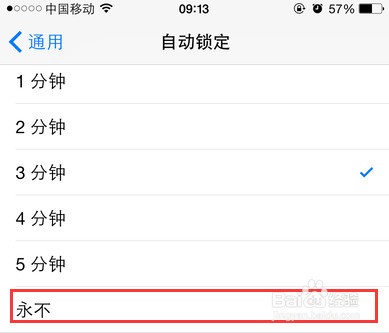
进入到自动锁定时间的设置,分别有1、2、3、4、5分钟以及永不锁定屏幕六个选项,根据自己的情况进行选择即可,小编这里不想让手机自动锁定,想要通过手动来进行控制,所以就选择了永不
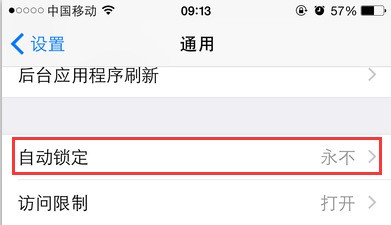
6
选择完毕之后,返回到原来的通用页面,将可以看到这时自动锁定处于永不的状态,也就是说以后小编想要锁屏必须手动锁定,否则手机将一直亮着屏幕
![]()